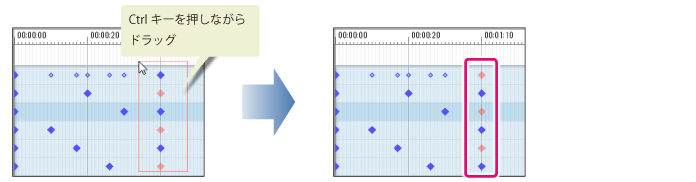キーフレームの選択方法
キーフレームの選択方法について説明します。
キーフレームの個別選択
キーフレームを個別に選択する方法を説明します。
ボタンによる選択
[タイムライン]ビューの[前のキーフレームへ移動]・[次のキーフレームへ移動]をクリックします。選択中のフレームの、前後にあるキーフレームを選択できます。
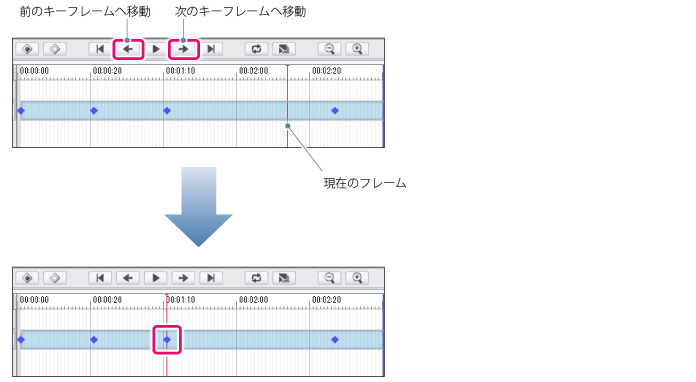
ドラッグによる選択
選択したいキーフレームを、囲むようにドラッグすると、キーフレームを選択できます。
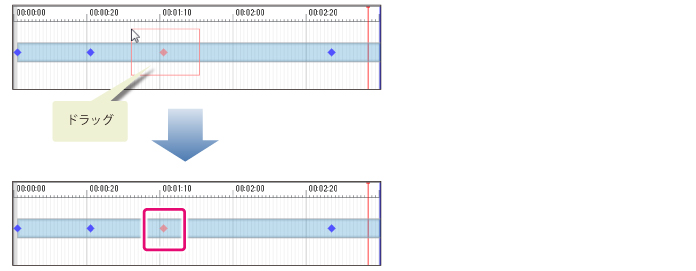
キーフレームの複数選択
複数のキーフレームを選択する方法を説明します。
ドラッグによる選択
[タイムライン]をドラッグして、範囲を指定します。範囲内にあるキーフレームが、選択されます。
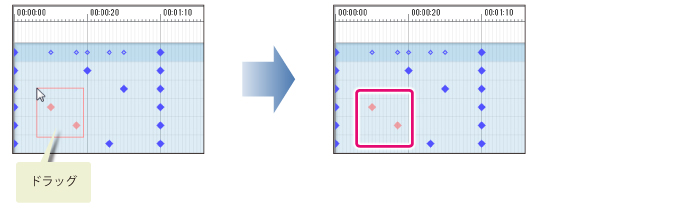
連続選択
キーフレームが選択されている状態で、[Shift]キーを押しながら[タイムライン]をドラッグします。指定した範囲にあるキーフレームが、追加選択されます。
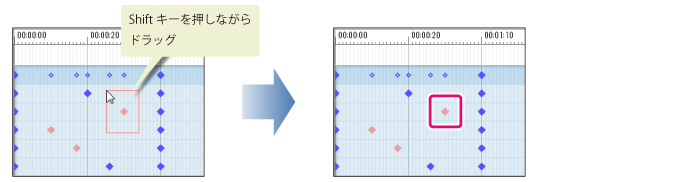
反転選択
キーフレームが選択されている状態で、[Ctrl]キーを押しながら[タイムライン]をドラッグします。指定した範囲にあるキーフレームが、反転選択されます。